Hostwinds Учебники
Результаты поиска для:
В этом руководстве мы будем идти в пошаговый процесс установки для графана на дистрибутиве Debian или Ubuntu Linux. Все, что вам нужно для этого руководства, это доступ к вашему серверу HOSTWINDS с любым распространением. Если у вас есть все и может подключитесь к вашему серверу HostwindsТогда давайте начнем устанавливать графану.
Чтобы запустить процесс установки, вам нужно будет установить 2 протокола на вашем сервере. Первый, APT-Transport-HTTPS, позволит вам загрузить репозитории, доступ к протоколу HTTPS. Второе, что вам нужно будет установить, это программное обеспечение - общие свойства. Это поможет вам управлять репозиториями, от которых вы устанавливаете пакеты. Введите эти две команды:
sudo apt-get install apt-transport-https software-properties-common
Затем вам нужно будет добавить ключ доверенного репозитория из https://packages.grafana.com/gpg.key. Вам нужно будет ввести эту команду:
wget -O - https://packages.grafana.com/gpg.key | sudo apt-key add -
Следующее, что вам нужно будет сделать, это добавить репозиторий. Будут две разные репозитории, которые вы можете добавить, нормальную версию OSS и версию предприятия. Эти два сервиса по существу будут одинаковыми, но вы можете легко обновить версию предприятия позже, если вы хотите оплатить услугу. Вот команды для входа:
Предприятие:
sudo add-apt-repository "deb https://packages.grafana.com/enterprise/deb stable main"
OSS:
sudo add-apt-repository "deb https://packages.grafana.com/oss/deb stable main"
Есть только две простые команды, чтобы закончить его. Вам нужно будет запустить обновление, чтобы получить последний репозиторий из Grafana, а затем вам нужно будет установить Grafana в свой VPS. Кроме того, вам придется установить либо для предприятия, либо версию OSS.
sudo apt-get update
Предприятие:
sudo apt-get install grafana-enterprise
OSS:
sudo apt-get install grafana
Теперь у вас должен быть установлен Grafana на вашем сервере. Поздравляю! Теперь вам нужно запустить Grafana, чтобы запустить приложение. Это простая команда, которую вам нужно будет использовать для запуска Grafana.
sudo /bin/systemctl start grafana-server
Теперь, когда Grafana работает, все, что вам нужно сделать, это получить доступ к ней.Для этого вам нужно будет пойти в ваш любимый браузер и ввести свой IP с портом 3000. Примером этого будет «Yourip: 3000» или «192.168.1.2:3000».Как только вы введете это, вы должны увидеть этот экран:
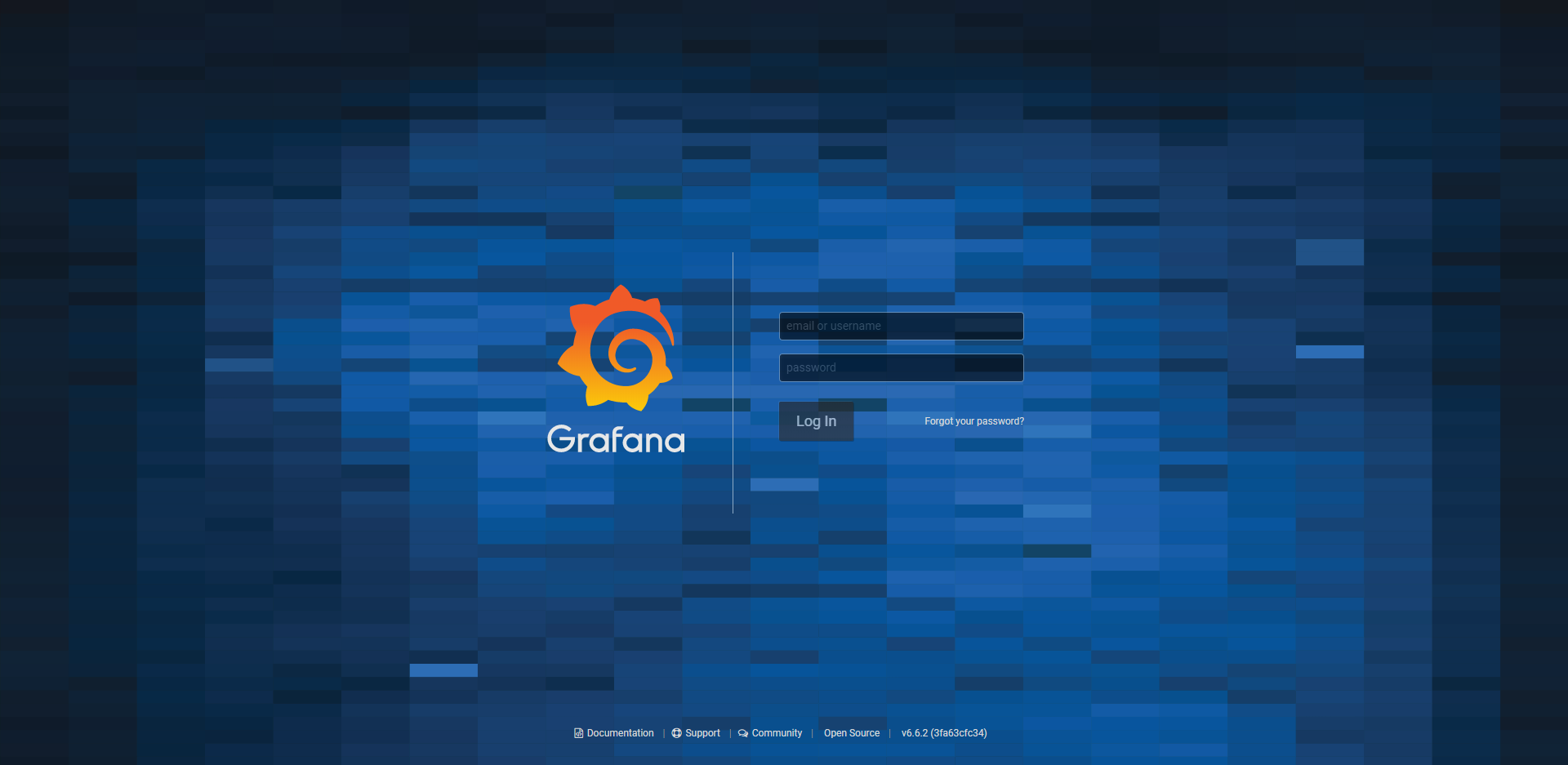
После того, как вы попадете на этот экран, вы захотите ввести имя пользователя как «admin» и пароль как «admin» также.Когда вы ввели эту информацию, она попросит вас изменить пароль.
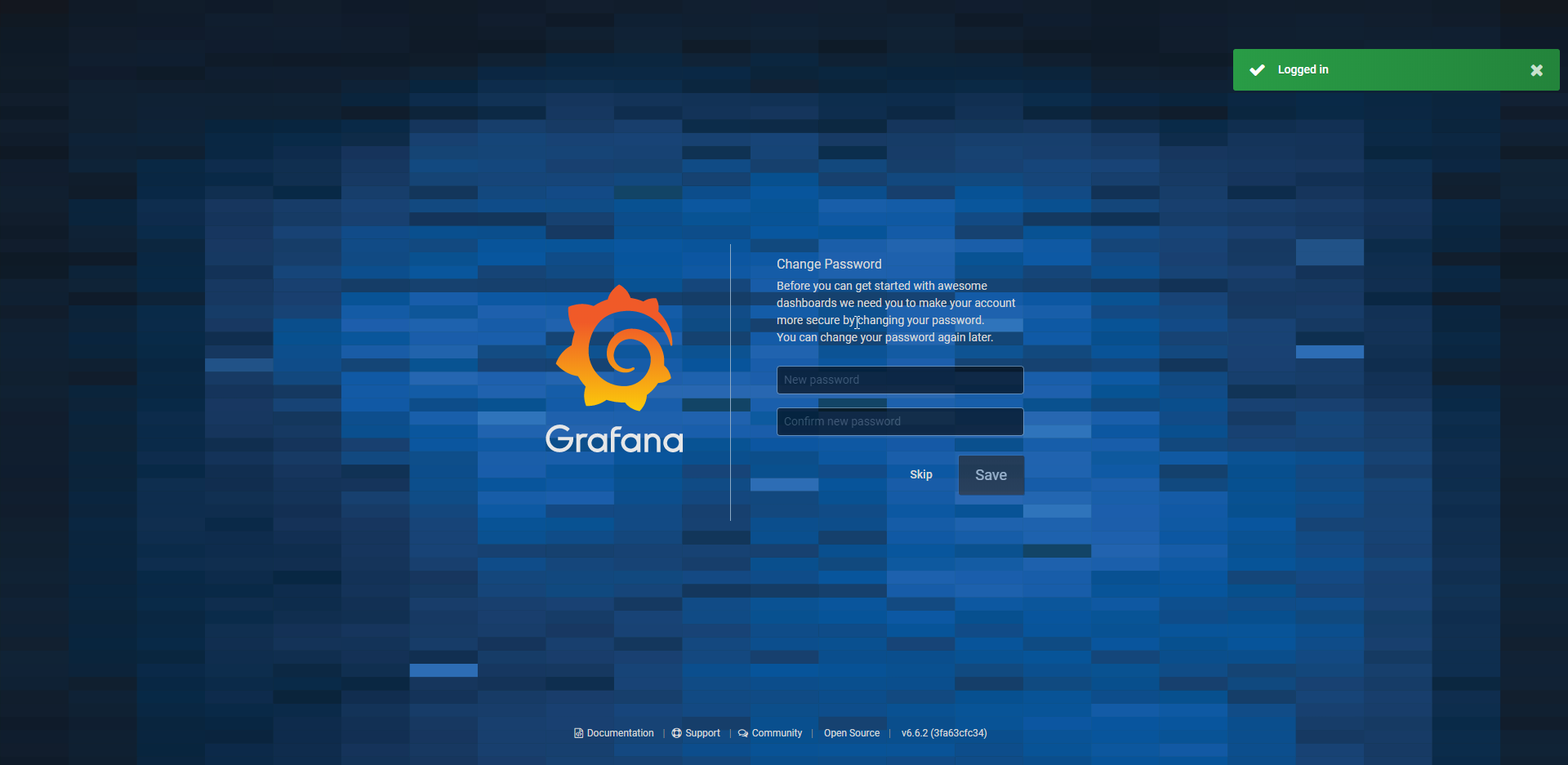
Наконец, как только вы введете этот новый пароль или пропустите этот процесс, чтобы сохранить тот же пароль, вы сможете войти в свое приложение Grafana.
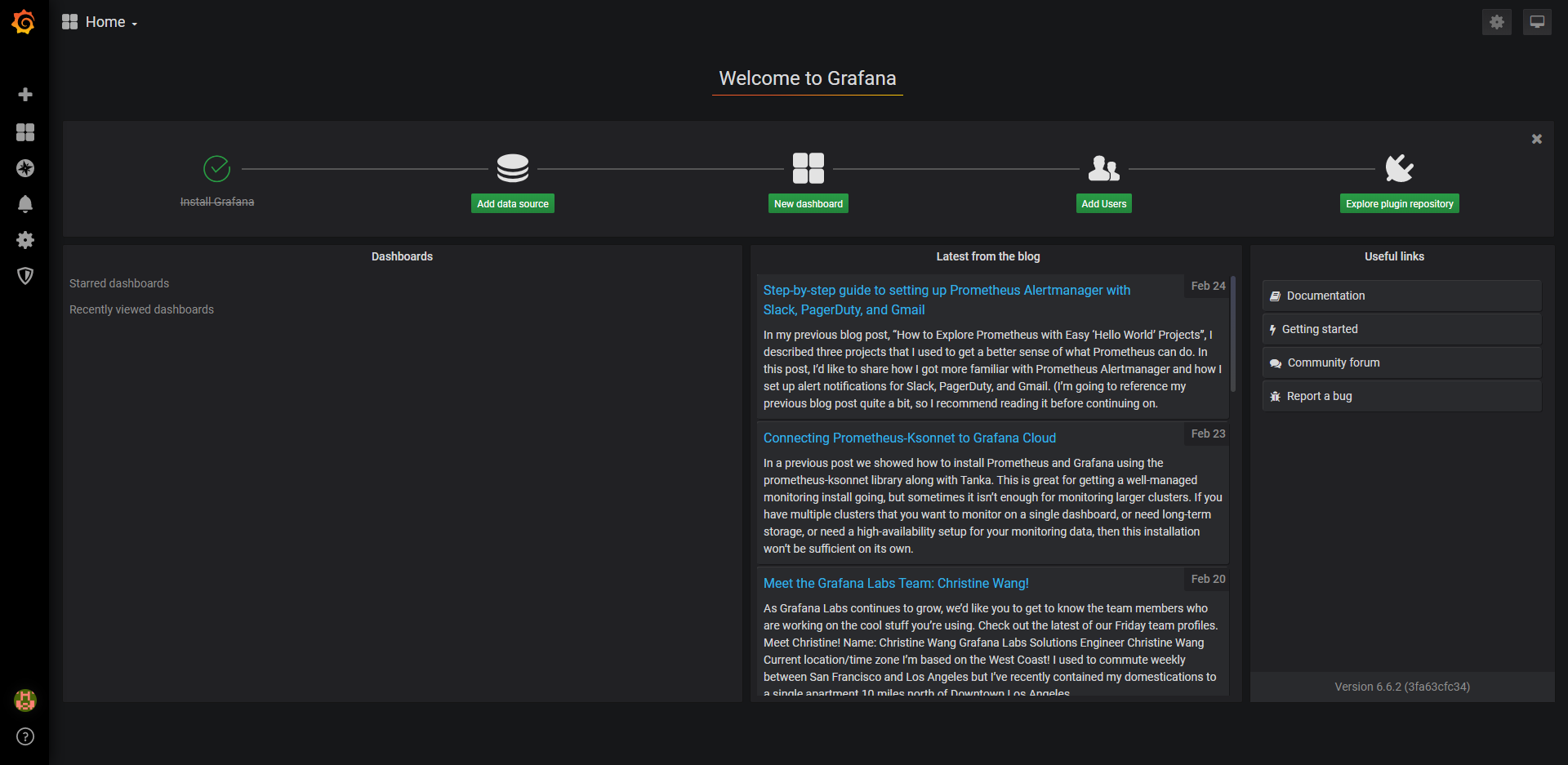
Написано Luke Johnston / май 29, 2020
